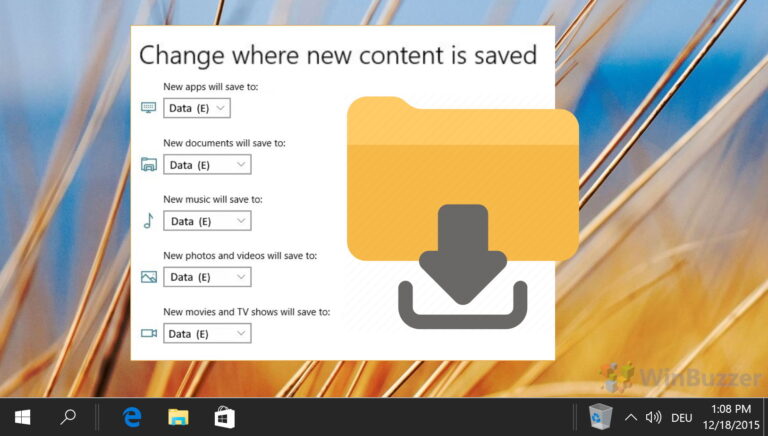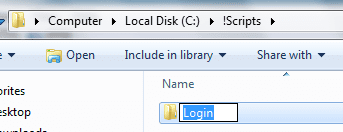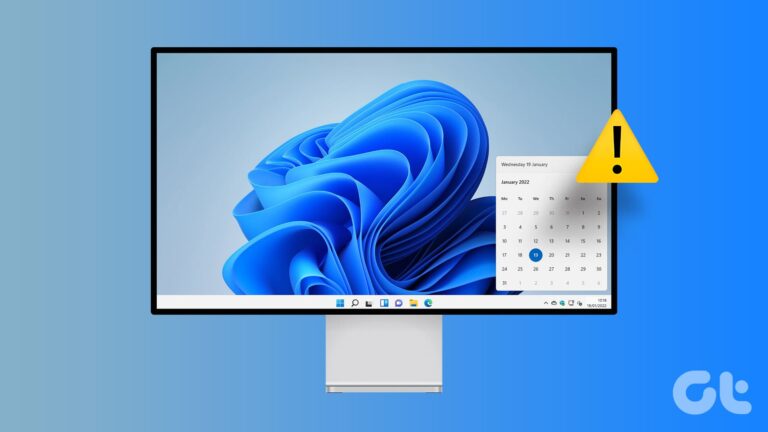5 лучших способов обновить iTunes в Windows 10
В Windows 10 iTunes — это единственная программа, которая, кажется, никогда не меняется со временем. Это немного вяло, и часто не работает должным образом. Версия iTunes для Microsoft Store немного улучшила ситуацию. Тем не менее, это в основном тот же старый iTunes, но в другой обертке.

Программы для Windows, мобильные приложения, игры - ВСЁ БЕСПЛАТНО, в нашем закрытом телеграмм канале - Подписывайтесь:)
Но независимо от iTunes и его различных причуд, вы должны регулярно обновлять программу. Последние обновления iTunes часто содержат исправления различных ошибок, которые часто возникают.
Итак, давайте рассмотрим наилучшие возможные способы обновления как традиционной настольной версии, так и версии iTunes для Microsoft Store.
Примечание. Обновление iTunes не является верным способом исправить все проблемы с программой, но это лучше, чем запускать на компьютере устаревшую версию.
Традиционная настольная версия
Традиционная настольная версия iTunes содержит львиную долю ошибок и сбоев. Следовательно, его обновление очень важно, особенно если вы сталкиваетесь с серьезными проблемами при его использовании. Эти три метода должны помочь вам обновить iTunes до последней версии.
1. Обновите через iTunes
Если вы можете без проблем открыть iTunes, то обновить программу довольно просто. После открытия iTunes откройте меню «Справка» и нажмите «Проверить наличие обновлений».
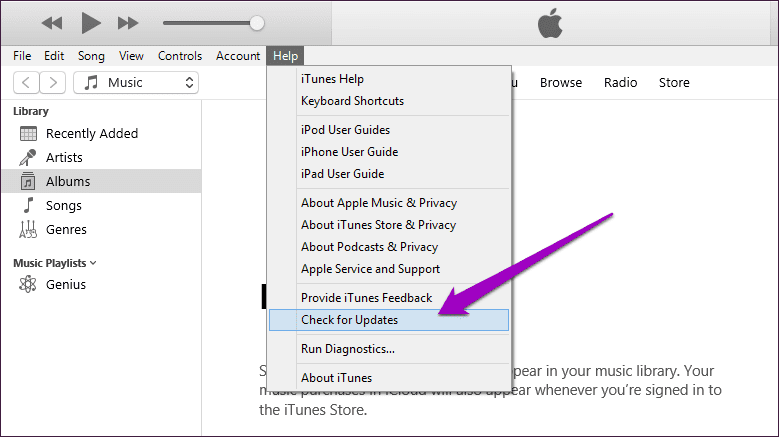
Это должно инициировать сканирование обновлений. Если доступны какие-либо обновления, следуйте инструкциям на экране, чтобы установить их.
2. Обновите через Apple Software Update.
Если iTunes не запускается, вместо этого вы можете использовать Apple Software Update для обновления программы. Apple Software Update — это дополнительный апплет, который поставляется в комплекте с iTunes, поэтому он уже должен быть установлен на вашем компьютере.
Начните с ввода яблоко обновление программного обеспечения в меню «Пуск». После этого нажмите Открыть.
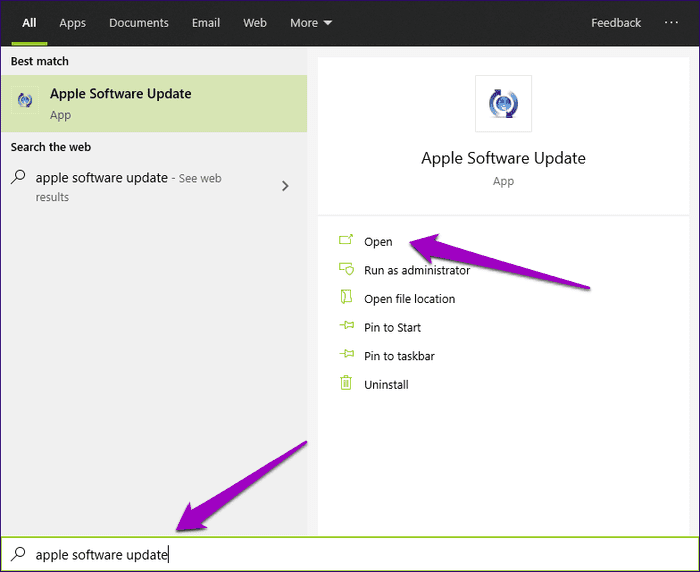
Подождите, пока программа выполнит поиск доступных обновлений. Если они есть, установите их.
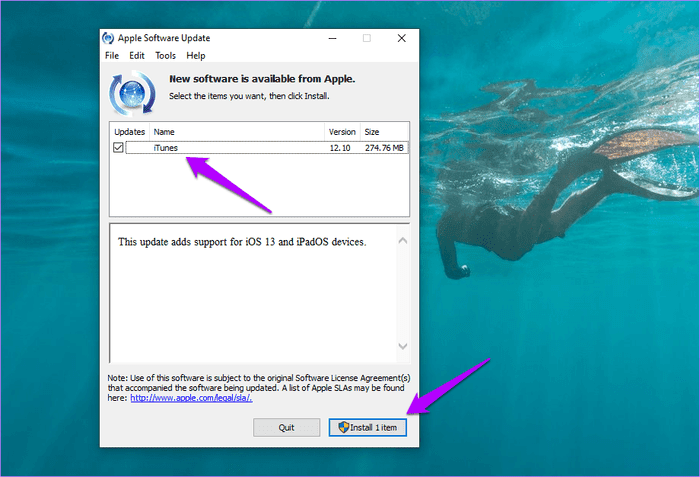
Кроме того, обязательно установите обновления (если они указаны в Apple Software Update) для любых других программ, связанных с Apple, установленных на вашем компьютере, таких как iCloud.
3. Обновите через установщик iTunes
Иногда попытка обновить iTunes с помощью двух описанных выше методов может привести к сбою — iTunes или Apple Software Update могут зависнуть при загрузке файлов обновления.
В этом случае для обновления iTunes можно использовать установщик iTunes. Начните с загрузки последней версии iTunes с веб-сайта Apple.
Примечание. Кнопка выше указывает на страницу, на которой всегда указана последняя версия iTunes. Обязательно укажите, что вы хотите загрузить версию для настольного компьютера, прокрутив вниз — в противном случае вам будет предложено загрузить версию из Microsoft Store.
После загрузки просто запустите программу установки и следуйте инструкциям на экране, чтобы установить iTunes. Это должно заменить существующую версию iTunes последней версией программы.
Версия магазина Microsoft
Версия iTunes для Microsoft Store не вызывает столько проблем, как настольная версия iTunes. Но вы все равно должны обновлять программу, чтобы не столкнуться с какими-либо странными проблемами в худшие времена. Эти два метода должны помочь вам сделать это.
1. Включите автоматическое обновление Microsoft Store.
Приложения Microsoft Store по умолчанию обновляются автоматически. Но если автоматические обновления отключены на вашем компьютере с Windows 10, то вот как снова включить функции для всех приложений Microsoft Store, включая iTunes.
Откройте Магазин Майкрософт. Нажмите значок с тремя точками в правом верхнем углу экрана, а затем нажмите «Настройки».
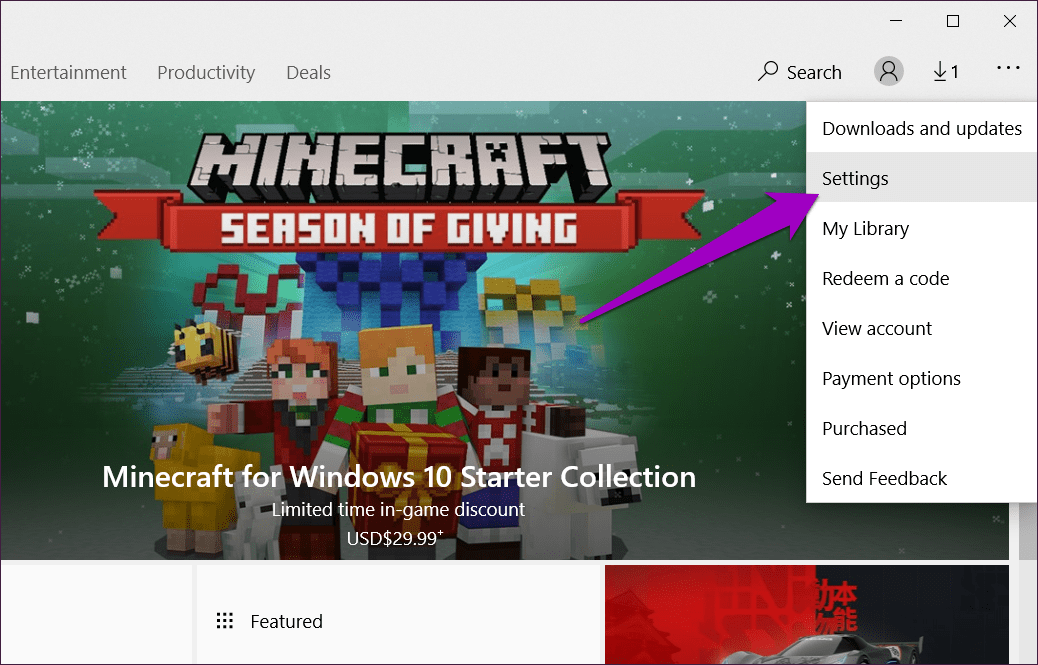
На открывшейся странице «Настройки» включите переключатель «Автоматически обновлять приложения».
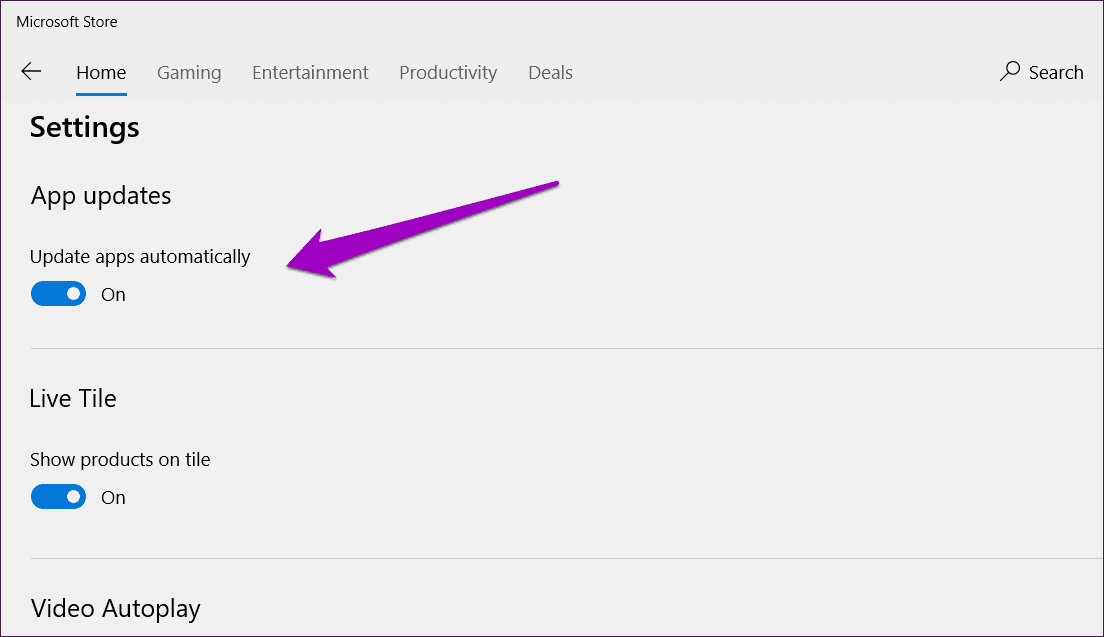
Все приложения Microsoft Store, включая iTunes, будут автоматически обновляться при появлении новых обновлений.
2. Обновите приложение iTunes вручную
Если вы не хотите включать автоматические обновления для всех приложений Microsoft Store (или если автоматические обновления приложений не работают), вместо этого вы можете обновить iTunes вручную.
Для этого щелкните трехточечный значок в правом верхнем углу Microsoft Store. В появившемся меню нажмите «Загрузки и обновления».
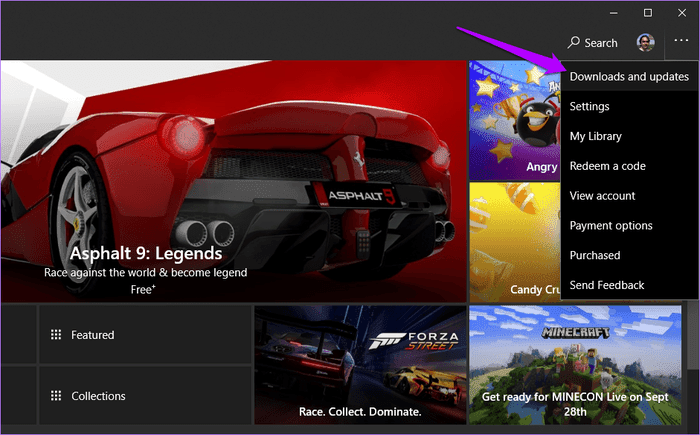
Если в списке есть обновление для iTunes, щелкните значок «Обновить» рядом со списком.
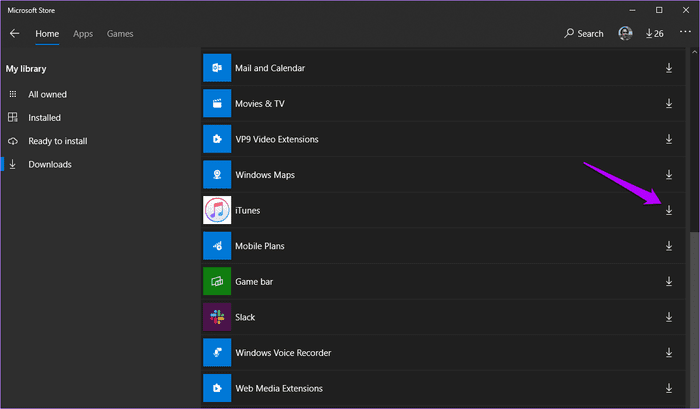
Это должно побудить Microsoft Store обновить iTunes до последней версии.
Это не все
Запуск последней версии iTunes на вашем ПК — лучший способ избежать серьезных ошибок и сбоев при использовании программы. Но вы не должны останавливаться на достигнутом — вы также должны регулярно обновлять саму Windows 10. Это гарантирует, что вы столкнетесь с меньшим количеством проблем совместимости — в основном связанных с драйверами — всякий раз, когда вы подключаете iPhone или iPad.
Чтобы обновить Windows 10, откройте меню «Пуск», введите «Центр обновления Windows» и нажмите «Проверить наличие обновлений». Если доступны новые обновления, установите их. Просто имейте в виду, что загрузка и установка некоторых обновлений Windows 10 может занять значительное время (и использовать большую полосу пропускания).
Далее: не хотите иметь дело с iTunes, расслабляясь под музыку? Вот 3 способа удобной работы с iTunes.
Программы для Windows, мобильные приложения, игры - ВСЁ БЕСПЛАТНО, в нашем закрытом телеграмм канале - Подписывайтесь:)